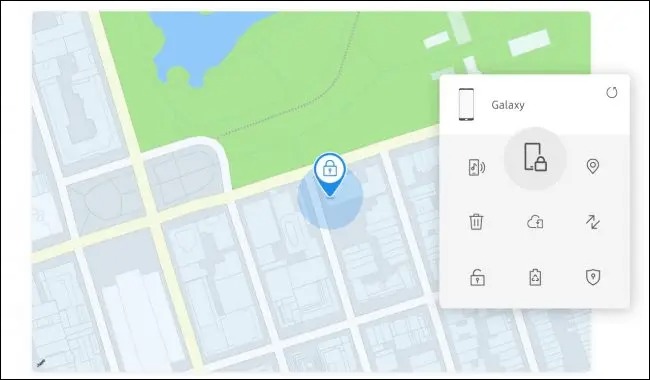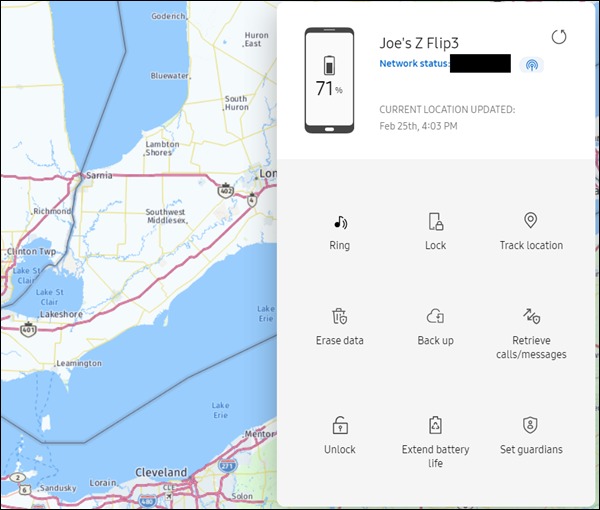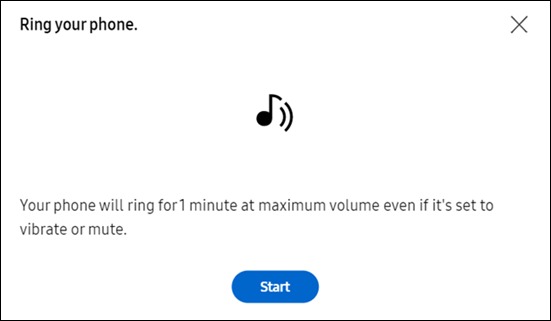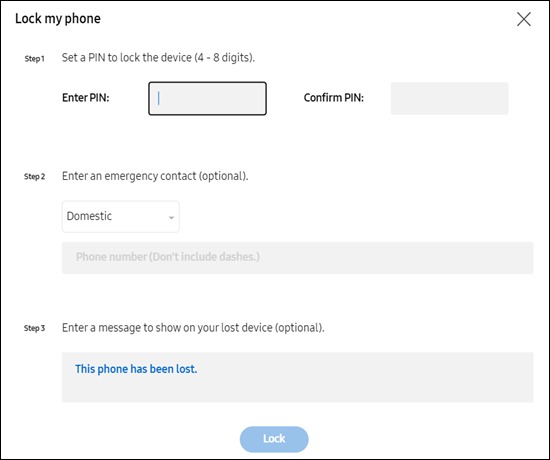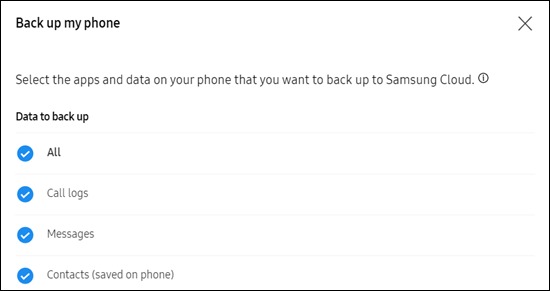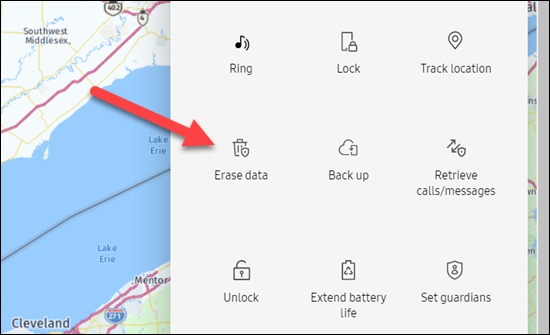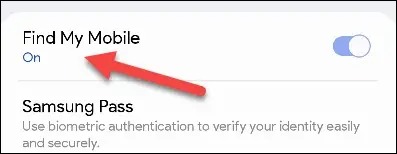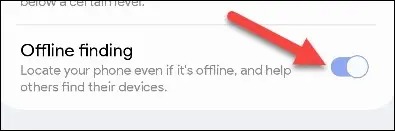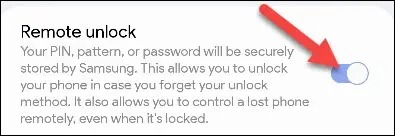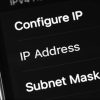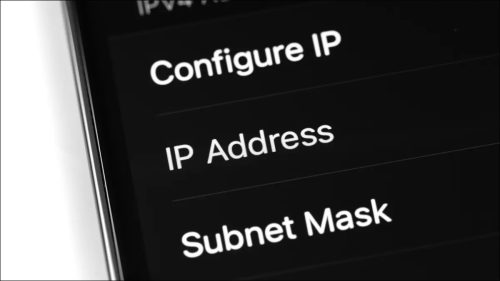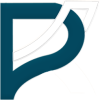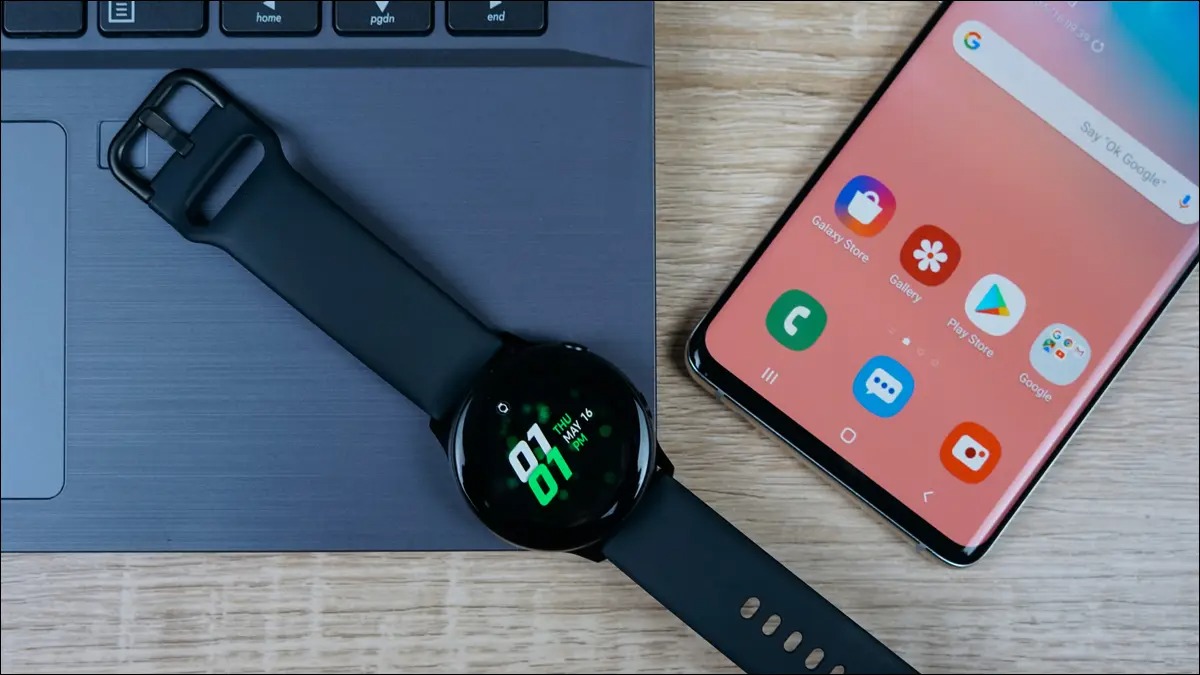
روش پیدا کردن گوشی و ساعت گم شده سامسونگ
از دست دادن یک تکه فناوری گران قیمت مسئله ای تاثیرگذار برای هر کاربری است بنابراین سرویس «Find My Mobile» سامسونگ نه تنها برای یافتن گوشیهای گلکسی، بلکه ساعتهای هوشمند و تبلتها که میتواند وسیله ای بسیار کاربردی باشد. دراین مقاله روش پیدا کردن گوشی و ساعت گم شده سامسونگ یا دزدیده شدن آن را به شما آموزش میدهیم.
مقایسه Find My Mobile سامسونگ با Find My Device گوگل
در ابتدا باید به این مطلب اشاره کرد که سرویس Find My Mobile سامسونگ بسیار شبیه به Find My Device گوگل است. در واقع، برای کاربرانی که دارای گوشی سامسونگ هستند. هر دو سرویس از قبل روی دستگاه نصب میشود و آماده کار است . در این مقاله نحوه استفاده از Find My Device برای یافتن دستگاه Android مورد بررسی است.
یکی از دلایل استفاده از سرویس سامسونگ قابلیت کار کردن آن با دستگاه های بیشتری است. البته گاهی سرویس Google با ساعت هوشمند سامسونگ کار نمیکند . اما به طور کلی سرویس Find My Mobile اکثر دستگاه های سامسونگ را پوشش می دهد.
درست مانند Find My Device گوگل، Find My Mobile سامسونگ مفهومی مشابه Find My Network در اپل را داراست. این سرویس نیز از قبل روی بسیاری از گوشیها، ساعتهای هوشمند و تبلتهای سامسونگ گلکسی نصب شده است. ایده کلی این است که با وارد شدن به وب سایت Find My Mobile می توانیم مکان دستگاه های خود را روی نقشه ببینیم.
روش پیدا کردن گوشی و ساعت سامسونگ با ابزار Google
علاوه بر این، میتوانیم دستگاه را مجبور کنیم زنگ بزند، از راه دور قفل شود یا قفل را پاک کند، حرکت دستگاه را ردیابی کند، حالت صرفهجویی باتری را روشن کند و یک نسخه پشتیبان تهیه کند.
یکی از مزیتهای بزرگ ابزار Google این است که به حساب Google کاربر متکی است، که برای راهاندازی هر دستگاهی با Google Play Store باید این حساب در دسترس فرد باشد. ابزار دیگر سامسونگ متکی به حساب های سامسونگ است. برای استفاده از آنها نیاز به استفاده از دستگاه Samsung Galaxy نیست.
ابزار گوگل جهانی ترین گزینه است که برای استفاده از یک دستگاه اندرویدی باید آن را فعال کرد. ابزار سامسونگ به همان اندازه خوب عمل میکند البته ، باید از قبل اطمینان حاصل کنیم که در اکانت سامسونگ هستیم.
استفاده از Find My Mobile سامسونگ
برای دسترسی به صفحه داشبورد Find My Mobile سامسونگ و مشاهده آن می توان از وب سایت در مرورگر دسکتاپ یا تلفن همراه استفاده کرد . پس از اینکه با حساب سامسونگ خود وارد سیستم شدیم و مجوز استفاده از مکان را اعطا کردیم ، لیستی از دستگاه های متصل خود را مشاهده خواهیم کرد.
یک دستگاه را انتخاب میکنیم تا موقعیت آن را روی نقشه ببینیم . هنگام انتخاب دستگاه، تعدادی از گزینهها ظاهر میشوند. چندین ابزار مفید در این قسمت وجود دارد که می تواند به ما در پیدا کردن یک ابزار گم شده یا دزدیده شده سامسونگ کمک کند.
یکی از ابزارهایی که ممکن است برای ما مفید باشد گزینه Ring است که باعث زنگ خوردن دستگاه به مدت یک دقیقه بدون در نظر گیری حالت زنگ یا میزان صدا میشود.
یکی دیگر از ابزارهای مفید قفل است که به ما امکان می دهد از راه دور یک قفل پین را روی تلفن خود قرار دهیم و یا ، یک شماره تماس اضافه کنیم و حتی یک پیام را روی صفحه قفل نمایش دهیم.
اگر دستگاه ما به سرقت برود میتوانیم از دو ابزار استفاده کنیم که شامل پشتیبان گیری یا Back up و پاک کردن یا Erase است . ابتدا، گزینه پشتیبانگیری میتواند از موارد مهم گوشی ما در حساب سامسونگ نسخه پشتیبان تهیه کند.
البته گزینه Erase باید آخرین انتخاب ما باشد که می توان با Find My Mobile انجام داد چرا که با این کار دستگاه به طور کامل پاک می شود و اگر مجدد به دستگاه دسترسی پیدا کنیم باید آن را از ابتدا راه اندازی کنیم.
لیست دیگری از ابزارهای Find My Mobile
در این قسمت خلاصه ای از کارهایی است که سایر ابزارها میتوان انجام داد وجود دارد. البته همه این ابزارها برای هر نوع دستگاهی در دسترس نیستند.
Track Location (رد یابی مکان) : مکان دستگاه ما را هر 15 دقیقه به روز می کند.
Retrieve Calls/Messages (بازیابی تماس ها و پیام ها) : گزارش تماس و پیام های SMS ما را از دستگاه نشان می دهد.
Unlock (باز کردن قفل): اگر رمز عبور، پین یا قفل الگو را فراموش کرده باشیم ، قفل تلفن را باز می کند. این گزینه باید به صورت دستی فعال شود
Extend Battery Life (افزایش عمر باتری): قوی ترین حالت صرفه جویی در باتری را روشن می کند.
Guardians (نگهبانان): به افراد اجازه میدهد از طریق Find My Mobile به دستگاه ما از راه دور دسترسی داشته باشند
فعال کردن دیگر گزینه ها
برای این کار وارد حساب سامسونگ خود در دستگاهتان میشویم که بیشتر ویژگیهای Find My Mobile را فعال میکند، در کنار آن موارد دیگری نیز وجود دارد که ممکن است به آنها علاقه پیدا کنید که یکی از موارد مهم یافتن آفلاین یا Offline Finding است.
Findding offline از دستگاههای Galaxy دیگران برای کمک به مکانیابی دستگاه ما حتی اگر به اینترنت متصل نباشد استفاده میکند. با فعال کردن این ویژگی، از دستگاه ما برای کمک به دیگران برای پیدا کردن وسیله آنها نیز استفاده میشود. برای انجام این کار، به Settings > Biometrics and Security رفته و «Find My Mobile» را انتخاب کنیم.
به راحتی گزینه یافتن آفلاین یا Finding offline را تغییر میدهیم
مورد دیگری در این صفحه وجود دارد که ممکن است بخواهیم آن را نیز فعال کنیم . گزینه Remote Unlock به ما این امکان را می دهد که در صورت فراموشی دستگاه خود را از وب سایت Find My Mobile باز کنیم.
این قابلیت تقریباً برای Find My Mobile است. البته بیشتر این موارد مستلزم آن است که قبلاً برخی از پیشثبتنام ها یا فعالسازی ها تکمیل باشد. البته، دستگاه های ما نیز باید روشن باشند تا بتوانیم مکان آنها را پیدا کنیم.
مطلب پیشنهادی: تغییر سرور DNS در سیستم عامل اندروید
منبع: howtogeek